Какой алгоритм построения трехмерной модели куба в компасе кратко
Обновлено: 04.07.2024
Задание №1. Построение составной пирамиды.
Цель задания: Построить трехмерную модель составной пирамиды в программе Компас 3DLT.
Определения: Составная пирамида -геометрическое тело, представляющее собой составленных по вертикали цилиндров, причем ось вращения всех цилиндров лежит на единой прямой, а диаметр цилиндров уменьшается с высотой.
Порядок выполнения задания №1
1. Запустить программу Компас 3DLT.
2. Выбрать создание детали (Файл Создать Деталь).
3. Выбрать в дереве модели плоскость x-y.
4. Включить режим эскиз (кнопка панели управления ).
5. На геометрической панели построения выбрать ввод окружность.
6. Ввести параметры: координаты центра - 0,0; диаметр окружности - 100
8. На панели редактирования детали выбрать Операция выдавливания.
9. В окне Параметры на вкладке Операция выдавливания установить
параметры: прямое направление; расстояние 20 мм (высота цилиндра)и нажать кнопку Создать.
10. На экране должно появиться изображение цилиндра.
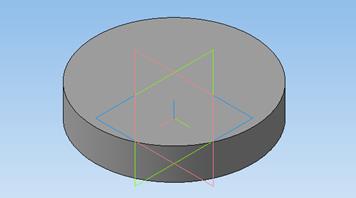
11. Выбрать верхнюю грань цилиндра и создать смещенную плоскость 1 на расстоянии 0 мм.
12. Выбрать в дереве модели Смещенную плоскость 1 и включить режим эскиз.
13. На геометрической панели построения выбрать ввод окружность.
14. Ввести параметры: координаты центра - 0,0; диаметр окружности -80 мм.
16. В дереве модели выбрать Эскиз 2. На панели редактирования детали выбрать Операция выдавливания.
17. В окне Параметры на вкладке Операция выдавливания установить параметры: прямое направление; расстояние 20 мм и нажать кнопку Создать.
18 .На экране должно появиться изображение детали состоящей из двух наложенных друг на друга цилиндров.

18. Аналогичным образом (повторяя операции добавить смещенную плоскость и создать цилиндр) построить цилиндры с параметрами: высота 20 мм; диаметр 60мм, 40мм, 20 мм.
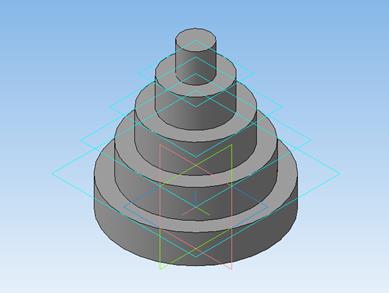
Контрольные вопросы к заданию №1.
1) Что такое составная пирамида?
2) Что означает операция выдавливание?
3) Как построить деталь операцией приклеить выдавливанием?
4) Какой алгоритм построения трехмерной модели пирамиды состоящей из 5 уменьшающихся по размеру кубов?
Задание №2. Построение детали “детский грибок”.
Цель задания: Построить трехмерную модель “детский грибок” в программе Компас 3DLT.
Определения: “Детский грибок” -геометрическое тело, представляющее собой зонтик, столб и основание.
Порядок выполнения задания №2
1. Запустить программу Компас 3DLT.
2. Выбрать создание детали (Файл Создать Деталь).
3. Выбрать в дереве модели плоскость z-y.
4. Включить режим эскиз (кнопка панели управления ).
5. На геометрической панели построения выбрать ввод отрезков.
6. Ввести параметры 1 отрезка: координаты начала - 0,100; координаты конца
- 60,70; стиль линии - основная.
7. Ввести параметры 2 отрезка: координата начала – 0,90; координата конца – 5, 90; стиль линии – основная.
8. Соединить окончания отрезков 1 и 2 отрезком 3 с параметрами: координата начала – 5,90; координата конца – 60,70; стиль линии – основная.
9. Соединить начала отрезков 1 и 2 отрезком 4 с параметрами: координата начала – 0,100; координата конца – 0,90; стиль линии – осевая.
11. На панели редактирования детали выбрать Операция вращения.
12. Задать следующие параметры: вращение прямое; угол прямого направления - 360° и нажать кнопку Создать.
13. На экране программы должно появиться изображение зонтика.
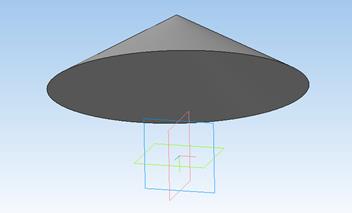 |
14. Выбрать нижнею грань (внутреннее основание) зонтика и создать смещенную плоскость 1 на расстоянии 0 мм.
15. Выбрать в дереве модели Смещенную плоскость 1 и включить режим эскиз.
16. На геометрической панели построения выбрать ввод окружность.
17. Ввести параметры: координаты центра - 0,0; диаметр окружности - 3 мм.
19. В дереве модели выбрать Эскиз 2. На панели редактирования детали выбрать Операция выдавливания.
20. В окне Параметры на вкладке Операция выдавливания установить параметры: прямое направление; расстояние 180 мм и нажать кнопку Создать.
18 .На экране должно появиться изображение детали состоящей из зонтика и столба.

19. Выбрать нижнею грань столба и создать смещенную плоскость 2 на расстоянии 0 мм.
20. Выбрать в дереве модели Смещенную плоскость 2 и включить режим эскиз.
21. На геометрической панели построения выбрать ввод многоугольников.
22. Ввести параметры: количество вершин – 10; координаты центра - 0,0; диаметр окружности - 100 мм. Нажать кнопку Создать.
24. В дереве модели выбрать Эскиз 3. На панели редактирования детали выбрать Операция выдавливания.
25. В окне Параметры на вкладке Операция выдавливания установить параметры: прямое направление; расстояние 10 мм и нажать кнопку Создать.
26. На экране должно появиться изображение детали “детский грибок”.
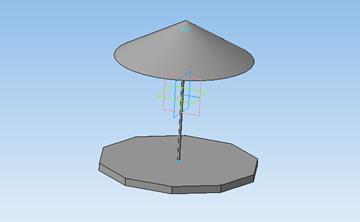 |
Контрольные вопросы к заданию №2.
1) Что означает операция приклеить выдавливанием?
2) Как совместить различные операции построения деталей?
3) Чем отличается операция вращения от операции выдавливания?
4) Какой алгоритм построения трехмерной модели гирлянды состоящей из 5 шаров?
Задание №1.Построение параллелепипеда операцией выдавливания.
Цель задания:Построить трехмерную модель параллелепипеда в программе
Определения: Прямоугольный параллелепипед — параллелепипед, все
грани которого являются прямоугольниками.
Операция выдавливания - позволяет создать основание детали, представляющее собой тело выдавливания.
Порядок выполнения задания №1
1. Запустить программу Компас 3DLT.
2. Выбрать создание детали (Файл Создать Деталь).
3. Выбрать в дереве модели плоскость x-y.
4. Включить режим эскиз (кнопка панели управления).

5. На геометрической панели построения выбрать ввод прямоугольника.
6. Ввести параметры: координаты т1 (начала) - 0,0; координаты т2 (конец) - 30,50.

8. На панели редактирования детали выбрать Операция выдавливания.
9. В окне Параметрына вкладке Операция выдавливанияустановить
параметры: прямое направление; расстояние 40 мм (высота параллелепипеда) и нажать кнопку Создать.
10. На экране программы должно появиться цветное изображение параллелепипеда:

11. Чтобы изменить цвет граней, необходимо выбрать грань параллелепипеда
и в контекстном меню выбрать Свойства грани. Выбрать Цвети закончить
редактирование кнопкой Создать объект.

Контрольные вопросы к заданию №1.
1) Какие основные трехмерные геометрические объекты вы знаете?
2) Что такое изометрия?
3) Как расположены оси изометрических проекций?
4) Какой алгоритм построения трехмерной модели куба?
Задание №2.Построение правильной пирамиды.
Цель задания:Построить трехмерную модель правильной пирамиды в
программе Компас 3DLT.
Определения: Пирамида называется правильной, если основанием её
является правильный многоугольник, а вершина проецируется в центр основания.
Порядок выполнения задания №2
1. Запустить программу Компас 3DLT.
2. Выбрать создание детали (Файл Создать Деталь).
3. Выбрать в дереве модели плоскость x-y.
4. Включить режим эскиз (кнопка панели управления).
5. На геометрической панели построения выбрать ввод многоугольника.
6. Ввести параметры: количество вершин 6; координаты центра - 0,0; диаметр
окружности - 50 мм.

8. На панели редактирования детали выбрать Операция выдавливания.
9. В окне Параметрына вкладке Операция выдавливанияустановить
параметры: прямое направление; расстояние 50 мм (высота пирамиды); уклон – внутрь; угол уклона - 26° и нажать кнопку Создать.
10. На экране программы должно появиться изображение правильной

Контрольные вопросы к заданию №2.
1)Что такое правильные многогранники?
2) Как построить эскиз многоугольника?
3) Что означает операция Уклон внутрь?
4) Какой алгоритм построения трехмерной модели трехгранной призмы?
Задание №3.Построение усеченной пирамиды.
Цель задания:Построить трехмерную модель усеченной пирамиды в
программе Компас 3DLT.
Определения: Усечённой пирамидой называется многогранник,
заключённый между основанием пирамиды и секущей плоскостью, параллельной её основанию.
Операция вырезание выдавливанием - позволяет вырезать из модели
Эталон единицы силы электрического тока: Эталон – это средство измерения, обеспечивающее воспроизведение и хранение.
Основные идеи славянофильства: Славянофилы в своей трактовке русской истории исходили из православия как начала.
Основные этапы развития астрономии. Гипотеза Лапласа: С точки зрения гипотезы Лапласа, это совершенно непонятно.
Свидетельство и скидка на обучение каждому участнику
Зарегистрироваться 15–17 марта 2022 г.
Тема Создание трехмерных моделей в Компасе 3D
1.1 Развить образно-пространственное мышление и сформировать целостность представления пространственного моделирования и проектирования вала в КОМПАСЕ.
1.2 Создание собственных моделей вала в программе КОМПАС 3Д.
2.1 Запуск программы КОМПАС – 3D

Из меню Пуск – Все программы. В папке АСКОН запустите ярлычок программы .Перед Вами раскроется рабочее окно КОМПАС.

Рисунок 1 – Рабочее окно КОМПАС
Командой Создать на Стандартной панели .
выберите тип документа Деталь. Перед Вами раскроется окно программы с рабочим полем,
деревом построения детали и дополнительные панели.
2.2 Основные панели КОМПАС – 3D
Команды вызываются из страниц Главного меню, контекстного меню или при помощи кнопок на Инструментальных панелях. При работе с документом любого типа на экране отображаются Главное меню и несколько панелей инструментов: Стандартная, Вид, Текущее состояние, Компактная.
Главное меню ![]()
Главное меню системы служит для вызова команд. Вызов некоторых из них возможен также с помощью кнопок Инструментальных панелей.
По умолчанию Главное меню располагается в верхней части окна. При выборе пункта меню раскрывается перечень команд этого пункта. Некоторые из команд имеют собственные подменю.

Рисунок 2 – Стандартная панель КОМПАС
Стандартная панель ![]()
Панель, на которой расположены кнопки вызова команд стандартных операций с файлами и объектами. Для включения отображения ее на экране служит команда Вид - Панели инструментов - Стандартная.
Панель Вид ![]()
Панель, на которой расположены кнопки вызова команд настройки отображения активного документа. Набор полей и кнопок Панели Вид зависит от того, какой документ активен. Для включения отображения ее на экране служит команда Вид - Панели инструментов Вид. Панель Текущее состояние

Панель, на которой отображаются параметры текущего состояния активного документа.
Набор полей и кнопок Панели текущего состояния зависит от того, какой документ активен.
Для включения отображения ее на экране служит команда Вид - Панели инструментов - Текущее состояние.
Компактная панель ![]()
Панель, на которой расположены кнопки переключения между Инструментальными панелями и кнопки самих Инструментальных панелей. Состав Компактной инструментальной панели зависит от типа активного документа.
Построение детали методом вращения в САПР КОМПАС – 3D Существует два подхода к моделированию тела вращения.
Первый – выдавливание эскиза в виде окружности на определенную величину. Далее приклеивание выдавливанием следующего эскиза, построенного на одной из торцевых поверхностей цилиндра (конуса) и т.д.
Второй – более рациональный, вращение нужного профиля будущего тела вращения вокруг определенной оси.
Эскиз представляет собой сечение объемного элемента. Реже эскиз является траекторией перемещения другого эскиза – сечения.
Основные требования, предъявляемые к эскизу:
Требования к эскизу элемента вращения:
- ось вращения должна быть одна;
- в эскизе основания детали может быть один или несколько контуров;
- если контуров несколько, все они должны быть замкнуты;
- если контуров несколько, один из них должен быть наружным, а другие– вложенными в

Рисунок 3 – Эскиз вала

Рисунок 4 – Чертеж вала
Рисунок 5 – Твердотельная трехмерная модель вала
3 Приборы и оборудование
Intel (R) Celeron (R) CRU 2.53 ГГц, 112 МБ ОЗУ
4.1 Перед началом работы убедиться в правильности подключения всех узлов к электрической сети и надежности крепления соединительных разъемов.
4.2 При включении вилки в штепсельную розетку необходимо браться за пластмассовую часть. Не допускать использование вместо вилки оголенные провода или пользоваться неисправной вилкой.
4.3 Расстояние от глаз до монитора должно быть не менее 60 см.
4.4 Запрещается перемещать системный блок без крайней необходимости, устанавливать принтер на системный блок, так как вредна вибрация.
4.5 Запрещается класть на клавиатуру посторонние предметы.
4.6 Запрещается касаться монитор руками и посторонними предметами.
5.1 Алгоритм построения детали Вал шаг1
Дерево построения детали - это представленная в графическом виде последовательность элементов, составляющих деталь. В Дереве построения детали отображаются: обозначение начала координат, плоскости, оси, эскизы, операции и Указатель окончания построения модели.

Создайте эскиз на плоскости XY. Для чего, укажите щелчком мыши в дереве построения

плоскость XY .
Из панели Вид включите кнопку Ориентация Выберите Изометрия XYZ.
Задайте команду Эскиз в панели Текущего состояния ![]()
5.2 Алгоритм построения детали Вал шаг2

Используя команды Инструментальной панели Геометрия (удобнее всего для данного примера воспользоваться командой Отрезок)

Рисунок 6 – Эскиз детали

вычертите профиль контура
Инструментальной панели Размеры –Линейный размер. Выйдите из режима построения эскиза, отжав кнопку
5.3 Алгоритм построения детали Вал шаг3

• Выберите операцию Вращения . Используя команду Операция вращения, поверните эскиз вокруг оси.
• В Строке параметров установите сфероид
На вкладке Тонкая стенка установите Нет
На панели Вид установите Полутоновое с каркасом На панели Специального управления ![]()
зафиксируйте команду Создать объект
5.4 Алгоритм построения детали Вал

5.4.1 Командой Вращение , поверните деталь
Командой Вращение позволяет динамически поворачивать изображение модели.
Для вызова команды нажмите кнопку Повернуть на панели Вид или выберите ее название из меню Вид.

После вызова команды изменяется внешний вид курсора (он превращается в две дугообразные стрелки).
Нажмите левую кнопку мыши в окне модели и, не отпуская ее, перемещайте курсор. Модель будет поворачиваться вокруг центральной точки габаритного параллелограмма.
5.4.2 Для выхода из команды поворота модели нажмите кнопку Прервать команду на
Панели специального управления или клавишу на клавиатуре.
5.5 Алгоритм построения детали Вал шаг 4
Моделирование сквозного отверстия командой Вырезать выдавливанием
5.5.1 Задайте плоскость ZY в дереве построений. Благодаря тому, что при создании эскиза моделирования основы детали, мы привязали ось вращения к началу координат, можно выбрать одну из координатных плоскостей в дереве построения в качестве плоскости построения эскиза (выберите плоскость ZY).
5.5.2 Задайте команду Эскиз в панели Текущего состояния

Рисунок 7 –Модель вала на плоскости ZY
5.6 Алгоритм построения детали Вал шаг5

5.6.1 Инструментом Окружность создайте окружность нужного радиуса, центр которой находится на оси Х (используя привязку – По центру).

5.6.2 В Строке параметров установите - радиус 14

5.6.3 Зафиксируйте команду Создать объект

5.6.4 Выйдите из окна Эскиз в окно Детали
5.7 Алгоритм построения детали Вал шаг 6

Рисунок 8 – Эскиз детали
5.7.1 Выделите Эскиз, в дереве построения. Выберите операцию Вырезать выдавливанием
5.7.2 В Строке параметров установите Среднюю плоскость, расстояние 100,тонкая стенка - нет.
установите Каркас. Команда Отображение - Каркас позволяет отобразить модель в виде каркаса. В окне документа детали изображение примет вид каркаса.
5.8 Алгоритм построения детали Вал шаг 7

Рисунок 9 – Каркас модели
5.8.1 Выберите плоскость ZX в дереве построений ![]()

5.8.2 Перейдите в окно Эскиз
5.8.3 Выполните построение, по чертежу используя команду Окружность, используйте ввод значений в строке параметров.
Совет: Чтобы найти центр окружности, воспользуйтесь Вспомогательными параллельными прямыми на заданном расстоянии.

5.8.4 Командой Создать объект – зафиксируйте значения.

Рисунок 10 – Модель вала

5.8.5 Выйдите из окна Эскиз в окно Деталь.
5.9 Алгоритм построения детали Вал шаг 8
5.9.1 Выделите Эскиз, в дереве построения. Выберите операцию Вырезать выдавливанием

5.9.2 В Строке параметров установите Среднюю плоскость, расстояние 60, тонкая стенка
Рисунок 11 – Модель вала и дерево построения
5.10 Алгоритм построения детали Вал сквозное отверстия Ø14 вырезать выдавливанием шаг 9
5.10.1 Задайте Плоскость XY в дереве построений

5.10.2 Выйдите из окна построения Деталь в окно Эскиз
5.10.3 Из панели Вид выберите ориентация Нормально к

5.11. Алгоритм построения детали Вал сквозное отверстия Ø14 вырезать выдавливанием шаг 10

Рисунок 12 – Каркас детали на плоскости XY

5.11.1 На панели Вид установите отображение Каркас.

5.11.2 Выполните построение, по чертежу используя команду Окружность, используйте ввод значений в строке параметров.

5.11.3 Выйдите из окна Эскиз в окно Деталь.
5.12 Алгоритм построения детали Вал сквозное отверстия Ø14 вырезать выдавливанием шаг 11
5.12.1 Выделите Эскиз, в дереве построения. Выберите операцию Вырезать выдавливанием
5.12.2 В Строке параметров установите Среднюю плоскость, расстояние 60,тонкая стенка - нет.

5.12.3 Командой Создать объект – зафиксируйте значения.

5.12.4 Командой Вращение поверните деталь вокруг оси.
Готовая деталь показана на рисунке 13.

Рисунок 13 – Готовая модель вала
По результатам лабораторной работы в отчете привести следующие данные:
6.1 Наименование, цель работы, приборы и оборудования.
6.2 Эскиз и размеры детали.
6.3 Алгоритм построения детали.
6.4 Ответы на контрольные вопросы.
7.1 Дайте определение тел вращения: цилиндра, конуса, шара.
7.2 Какие способы построения 3 х мерных моделей тел вращения вы знаете.
7.3 Какой алгоритм построения 3 х мерной модели цилиндра.
7.4 В чем заключается основной принцип построения сложных геометрических объектов в
программе Компас – 3 Д.

Многосранники являются пространственными фигурами. Для построения их на плоскости требуется хорошо развитое пространственное мышление.Занятия по трехмерному моделированию очень хорошо развивают пространственное мышление и дают возможность получить отличные графические документы.
| Вложение | Размер |
|---|---|
| 4.rabota_uchastnika.doc | 620 КБ |
Предварительный просмотр:
Направление: Математика, информационные технологии
Тема: Построение правильных многогранников в программе КОМПАС 3 D
Учреждение: МОУ Стародрожжановская средняя общеобразовательная школа № 1 Дрожжановского муниципального района Республики Татарстан
Автор работы: Тазетдинова Гузель Шамилевна, ученица 10 класса
Научный руководитель: Тазетдинов Шамиль Хасиятуллович, учитель технологии, почетный работник общего образования РФ
Данная проектная работа направлена на улучшение способов построения правильных многогранников, используя современные информационные технологии. Традиционные способы не могут обеспечить качество построения правильных многогранников, т. к. они требуют множества расчетов и точности выполнения графических работ. К тому же любое построение многогранника дает только один его вид. А применяя программу трехмерного твердотельного моделирования КОМПАС 3D, мы получим трехмерную модель многогранника. Во-первых, для восприятия трехмерная модель лучше любого чертежа, во-вторых, с помощью трехмерной модели можно создать множество чертежей за кратчайшее время.
Идея применения программы КОМПАС 3D для изучения стереометрических объектов сегодня является очень актуальной. Низкая успеваемость российских выпускников по математике объясняется в частности слабым развитием их пространственного мышления. Чтобы правильно воспринять форму многогранника, необходимо видеть его под разными углами зрения. Эту возможность может дать либо реальная, либо виртуальная модель объекта. Высокая точность, возможность увеличить, создать графический документ и т.д. – все это преимущества виртуальной модели над реальной. Поэтому я решила создать в программе КОМПАС 3D трехмерные модели правильных многогранников.
Многосранники являются пространственными фигурами. Для построения их на плоскости требуется хорошо развитое пространственное мышление. Занятия по трехмерному моделированию очень хорошо развивают пространственное мышление и дают возможность получить отличные графические документы.
Цели и задачи данного проекта:
- Дать понятие правильных многогранников (на основе определения многогранников).
- Познакомить с историческими фактами, связанными с теорией правильных многогранников.
- Показать, как можно с помощью программы КОМПАС 3D построить правильные многогранники.
ПОНЯТИЕ ПРАВИЛЬНЫХ МНОГОГРАННИКОВ
Выпуклый многогранник называется правильным, если все его грани – равные правильные многоугольники и в каждой его вершине сходится одно и то же число ребер.
Существуют следующие виды правильных многогранников:
1. Если грани правильного многогранника – правильные треугольники:
- правильный тетраэдр – четыре грани;
- правильный октаэдр – восемь граней;
- правильный икосаэдр – двадцать граней;
- Если грани правильного многогранника правильные четырехугольники:
- правильный гексаэдр (куб) – шесть граней;
- Если грани правильного многогранника правильные пятиугольники:
- правильный додекаэдр – двенадцать граней;
Правильных многогранников, грани которых многоугольники с числом сторон больших пяти, не существует.
ИСТОРИЧЕСКИЕ ФАКТЫ, СВЯЗАННЫЕ С ТЕОРИЕЙ ПРАВИЛЬНЫХ МНОГОГРАННИКОВ
Правильные многогранники известны с древнейших времён. Их орнаментные модели можно найти на резных каменных шарах, созданных в период позднего неолита в Шотландии как минимум за 1000 лет до Платона. В костях, которыми люди играли на заре цивилизации, уже угадываются формы правильных многогранников.
В значительной мере правильные многогранники были изучены древними греками. Некоторые источники приписывают честь их открытия Пифагору. Другие утверждают, что ему были знакомы только тетраэдр, куб и додекаэдр, а честь открытия октаэдра и икосаэдра принадлежит Теэтету Афинскому, современнику Платона. В любом случае, Теэтет дал математическое описание всем пяти правильным многогранникам и первое известное доказательство того, что их ровно пять.
Читайте также:








